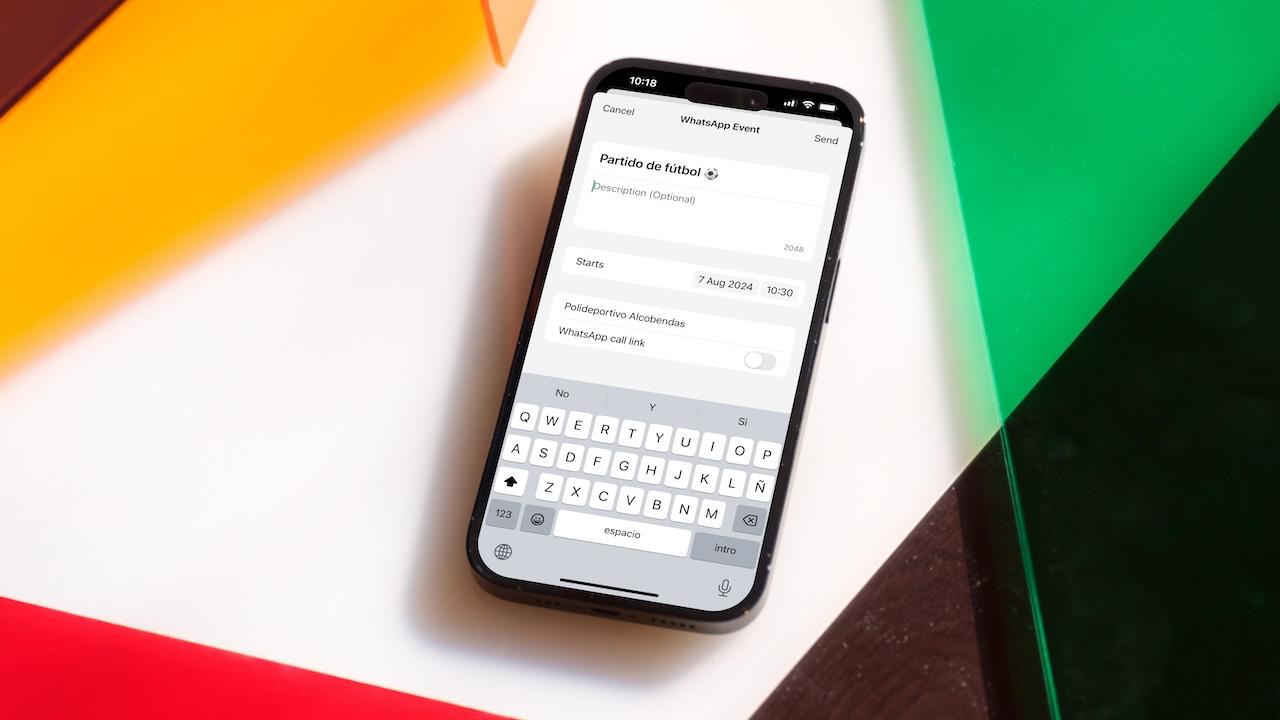Al igual que sucede con las versiones anteriores del sistema operativo de Microsoft, Windows 11 nos propone algunas interesantes funciones para cuidar nuestra privacidad. El problema es que muchas de ellas vienen desactivadas y tendremos que ponerlas en marcha, a mano.
Al margen de los requisitos exigidos por el propio sistema operativo, una de las principales quejas de la mayoría de los usuarios es la poca privacidad que nos ofrece este software. De ahí que desde hace tiempo muchos busquen alternativas de código abierto dejando a un lado Windows. Pero también debemos tener presente que el propio sistema de Microsoft nos ofrece algunas funciones relacionadas con este tema que deberíamos tener en cuenta.
Cierto es que en su mayoría vienen desactivadas de manera predeterminada, pero no tenemos más que conocer esas características para activarlas y tener una mayor privacidad en Windows 11. De ahí que en estas líneas te voy a contar los ajustes que yo modifico para mejorar la privacidad de esta versión del sistema operativo.
De este modo tendrás la oportunidad de realizar esos cambios, tanto en instalaciones limpias como si ya llevas un tiempo utilizando Windows 11 en tu PC.
Cambios en Windows 11 para mejorar su privacidad
Además, hay que tener en consideración que Microsoft intenta facilitarnos la navegación por las diferentes funciones del sistema operativo, más en esta versión de Windows. De ahí que los cambios que os vamos a mencionar a continuación los podremos llevar a cabo de manera rápida y sencilla sin necesidad de ser usuarios expertos en este software.
Desactiva los servicios de localización. Muchas de las aplicaciones de Windows pueden rastrear tu ubicación. Esto puede ser útil para ciertos fines, pero en muchos casos nos interesa desactivar esta función. Para ello nos situamos en Configuración / Privacidad y seguridad / Permisos de aplicaciones / Ubicación.
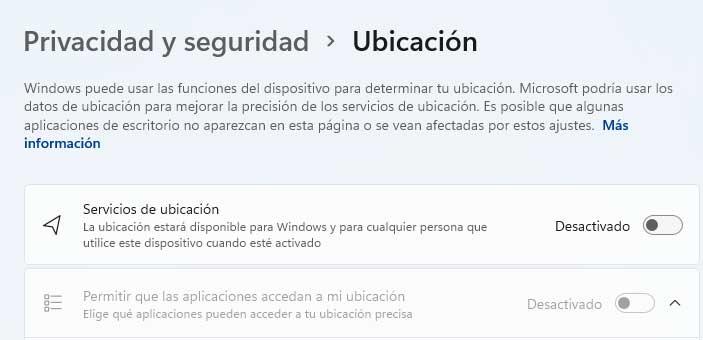 Quitar el seguimiento de los anuncios. Windows asigna a cada usuario un ID para rastrear nuestras actividades online de la persona. Usa estos datos para mostrar anuncios personalizados en aplicaciones y servicios, algo que desactivamos desde Configuración / Privacidad y seguridad / Permisos de Windows / General.
Quitar el seguimiento de los anuncios. Windows asigna a cada usuario un ID para rastrear nuestras actividades online de la persona. Usa estos datos para mostrar anuncios personalizados en aplicaciones y servicios, algo que desactivamos desde Configuración / Privacidad y seguridad / Permisos de Windows / General.
Historial de actividades. Esta función Historial registra nuestras acciones como las aplicaciones utilizadas, archivos abiertos, webs visitadas y más. Podemos deshacernos de ello desde Configuración / Privacidad y seguridad / Historial de actividad.
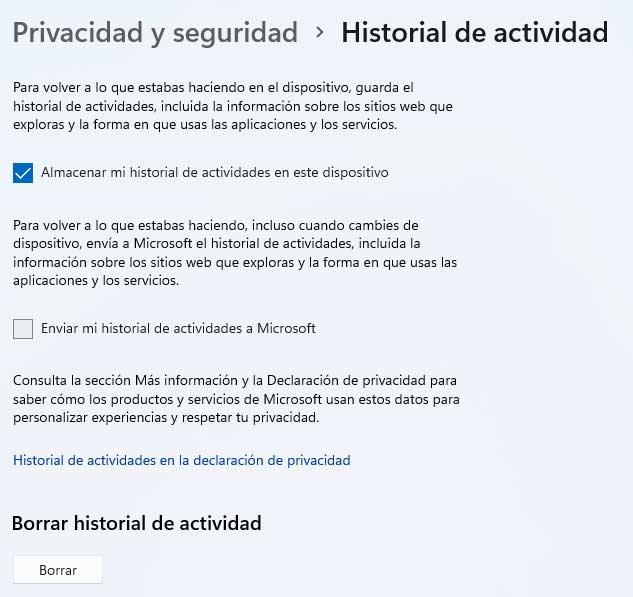 Desactiva la búsqueda de contenido en la nube y el historial. De forma predeterminada Windows mantiene un registro de todas nuestras consultas de búsqueda. Es posible evitar que Windows extraiga estos resultados a través de Privacidad y seguridad / Permisos de búsqueda.
Desactiva la búsqueda de contenido en la nube y el historial. De forma predeterminada Windows mantiene un registro de todas nuestras consultas de búsqueda. Es posible evitar que Windows extraiga estos resultados a través de Privacidad y seguridad / Permisos de búsqueda.
Evita que Windows envíe datos de diagnóstico. La conocida como telemetría es uno de los mayores males que los usuarios apuntan de Windows. Hablamos de los datos que automáticamente el sistema envía a Microsoft y que podemos desactivar desde la opción Privacidad y seguridad / Diagnósticos y comentarios / Datos de diagnóstico.
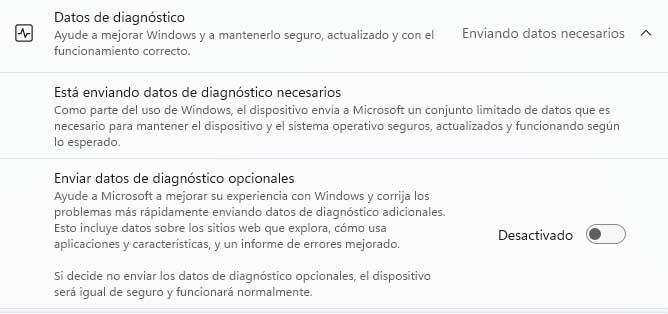 Elimina el reconocimiento de voz online. Varias aplicaciones dependen de la tecnología de reconocimiento de voz online de Microsoft para procesar los comandos de voz. Si no utilizas esta será mejor desactivar esta función para garantizar que estos datos no se recopilen sin tu conocimiento. Lo logramos en Privacidad y seguridad / Voz.
Elimina el reconocimiento de voz online. Varias aplicaciones dependen de la tecnología de reconocimiento de voz online de Microsoft para procesar los comandos de voz. Si no utilizas esta será mejor desactivar esta función para garantizar que estos datos no se recopilen sin tu conocimiento. Lo logramos en Privacidad y seguridad / Voz.
Desactiva las experiencias compartidas. Al utilizar una cuenta Microsoft en Windows podemos sincronizar nuestras actividades en varios dispositivos. Sin embargo, esto también puede poner en riesgo tu privacidad. Para desactivar la función, no tenemos más que situarnos en Configuración / Aplicaciones / Configuración avanzada de aplicaciones / Compartir entre dispositivos.